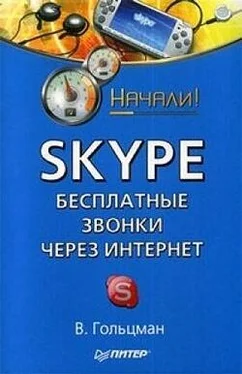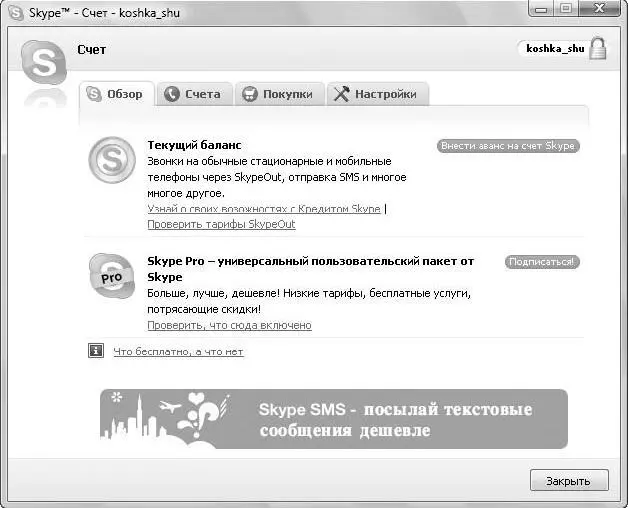3. После удачной установки соединения вы услышите голос собеседника и можете начинать разговор.
4. Для завершения разговора нажмите красную кнопку с изображением телефонной трубки.
Вы совершили тестовый звонок в сети Skype и убедились, что программа работает. Теперь будет рассмотрено, как отрегулировать громкость динамиков и микрофона и как управлять процессом разговора.
5. Во время разговора нажмите кнопку Звуковое устройство с изображением наушников, расположенную в нижней части окна программы. После этого появится дополнительная панель, содержащая настройки для наушников и микрофона (рис. 4.3).

Рис. 4.3.Панель настроек звуковых устройств
Из верхнего раскрывающегося списка вы можете выбрать устройство, к которому подключен микрофон. Если при стандартных настройках он не работает, попробуйте изменить оборудование.
Нижний раскрывающийся список предназначен для того, чтобы выбрать устройства для динамиков. Если у вас не работают наушники, попробуйте использовать другое оборудование.
6. Под списком выбора устройства для наушников находится регулятор громкости, позволяющий вам менять уровень звука в наушниках. Перетаскивая ползунок влево или вправо, установите громкость, при которой вам будет комфортно работать.
7. Чтобы отключить микрофон, воспользуйтесь кнопкой Отключить микрофон, расположенной в нижней части окна программы Skype.
Таким образом, вы всегда сможете настроить параметры звуковой передачи данных в соответствии со своими требованиями и сделать разговор более комфортным: увеличить или уменьшить громкость в зависимости от ситуации, не прерывая беседы.
Вы узнали о том, как общаться с абонентами Skype, выполнили тестовый звонок в службу Skype, а также познакомились с некоторыми полезными настройками громкости и микрофона. Однако если бы данная программа позволяла звонить только внутри сети Skype, то это существенно обеднило бы ее функциональность и сократило бы число ее абонентов. Кроме того, это было бы просто несправедливо по отношению к вашим друзьям, которые по каким-либо причинам еще не пользуются Skype. Разработчики предусмотрели все. Со Skype вы можете звонить даже на простые телефоны. Об этом будет рассказано в следующем разделе.
SkypeOut – звонки на обычные телефоны
И вот вы добрались до одной из важнейших и интереснейших функций Skype – звонков на обычные стационарные и мобильные телефоны, что привлекает большинство пользователей данного сервиса. Именно эта возможность звонить в любую точку мира всего за 10-20 % от стоимости звонка по обычному телефону и сделала сервис Skype таким популярным. В этом разделе будет рассказано, куда можно позвонить, как это сделать и сколько это стоит.
Как известно, звонки на обычные телефоны являются платными, ведь организация каналов связи практически по всему миру стоит немалых денег. Но если вы сравните цены программы Skype и цены, например, мобильных операторов, то ощутите преимущество первой.
Итак, чтобы получить возможность звонить в другие страны посредством Skype, вы должны иметь положительный баланс вашего счета. Следить за его состоянием, выполнять процедуру пополнения, а также совершать с ним различные операции можно двумя способами: на сайте Skype по адресу www.skype.com/intl/ru или непосредственно из главного окна программы Skype. Рассмотрим второй способ, как более удобный.
1. Щелкните кнопкой мыши на команде меню Счет, отражающем операции, которые можно выполнять с вашим счетом.
2. Щелкните кнопкой мыши на строке меню Открыть мой счет. Появится диалоговое окно Счет, открытое на вкладке Обзор(рис. 4.4).
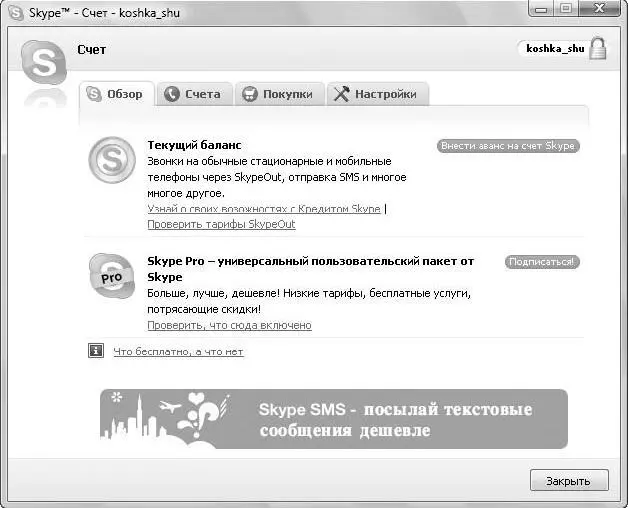
Рис. 4.4.Диалоговое окно с обзорной информацией
На вкладке Обзордиалогового окна Счетсодержится общая, обзорная информация по счетам и всем, что связано с оплатой за пользование Skype.
3. Щелкните кнопкой мыши на ссылке Узнай о своих возможностях с Кредитом Skype, чтобы ознакомиться с обширными возможностями, которые станут доступны вам в случае внесения денег на счет. Это такие дополнения, как возможность отправки SMS и совершение звонков на обычные телефоны.
Читать дальше
Конец ознакомительного отрывка
Купить книгу